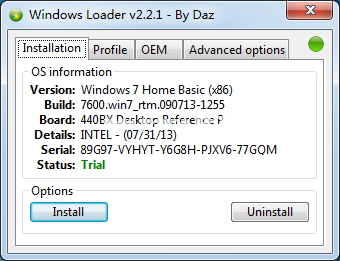小编教你Ghost win7系统64位怎么设置自动关机
- 时间:2024年07月12日 18:59:00 来源:魔法猪系统重装大师官网 人气:16930
众所周知,长时间让电脑保持开机状态既不环保,又对电脑寿命产生影响。为了应对这一问题,我们可以采用设置深度技术Ghost win7系统64位自动关机的方法。下面,我们将详细介绍如何实现这一操作。
在日常生活工作中,我们经常会使用Ghost win7系统64位设置自动关机的方法,以便在观看电视或休息时能够方便地关闭电脑。这样一来,我们就可以避免因长时间忘记关机而导致的电力浪费和电脑损耗。
Ghost win7系统64位设置自动关机步骤:
实际上,Ghost win7 64位系统自带的关机功能可以轻松实现自动关机。下面我们以3个小时后自动关机为例,详细介绍操作步骤。
1. 打开开始菜单,点击运行框。
2. 在运行框中输入关机命令:shutdown -s -t 10800。这里的10800表示3个小时,根据需要可以自行调整时间。
3. 点击确定,系统将弹出一个黑色命令框,显示关机倒计时。
4. 如果需要在关机前取消自动关机设置,只需再次打开运行框,输入shutdown -a,然后点击确定。这样,之前的关机设置将被取消。
5. 如果你想设置具体时间点的自动关机,可以在运行框中输入at 14:26 shutdown -s命令。这里的14:26表示关机时间,可以根据需要调整。
通过以上步骤,我们就可以实现Ghost win7系统64位的自动关机功能。下面,我们来了解一下自动关机命令的含义:
-s:表示关闭计算机。
-t:表示关机倒计时时间,单位为秒。
-a:表示取消之前的关机设置。
at:表示设置指定时间点的自动关机。
通过以上命令,我们可以根据实际情况设置合适的自动关机时间,既方便了我们的生活工作,又保护了电脑硬件和节约了能源。
Ghost win7系统64位设置自动关机是一种实用且环保的方法。希望本文的介绍能对您有所帮助,祝您使用愉快!
设置windows7自动关机,设置win764位自动关机,Ghost win7设置自动关机,win764位设置自动关机